登录
- 微信登录
- 手机号登录
微信扫码关注“汇帮科技”快速登录
Loading...
点击刷新
请在微信【汇帮科技】内点击授权
300秒后二维码将过期
二维码已过期,点击刷新获取新二维码
登录
登录
其他登录方式
修改日期:2024-09-26 11:00
heic转换jpg格式:实用的转换方法分享!现代智能手机如苹果iPhone所拍摄的照片通常采用HEIC格式,这是一种高效的图像压缩格式,能有效节省存储空间。然而,HEIC 格式并非所有设备都能直接打开和编辑,这可能会在分享图片时造成不便。
想要让您的 HEIC 图片更广泛地被使用和欣赏,转换它为更普遍的 JPG 格式是一个明智的选择。JPG 格式拥有更高的兼容性,几乎所有电脑、手机以及网络平台都支持它,这使得您的图像更容易被共享和浏览。接下来我们将介绍五种简单易用的方法来将您的 HEIC 图像转换为 JPG 格式:
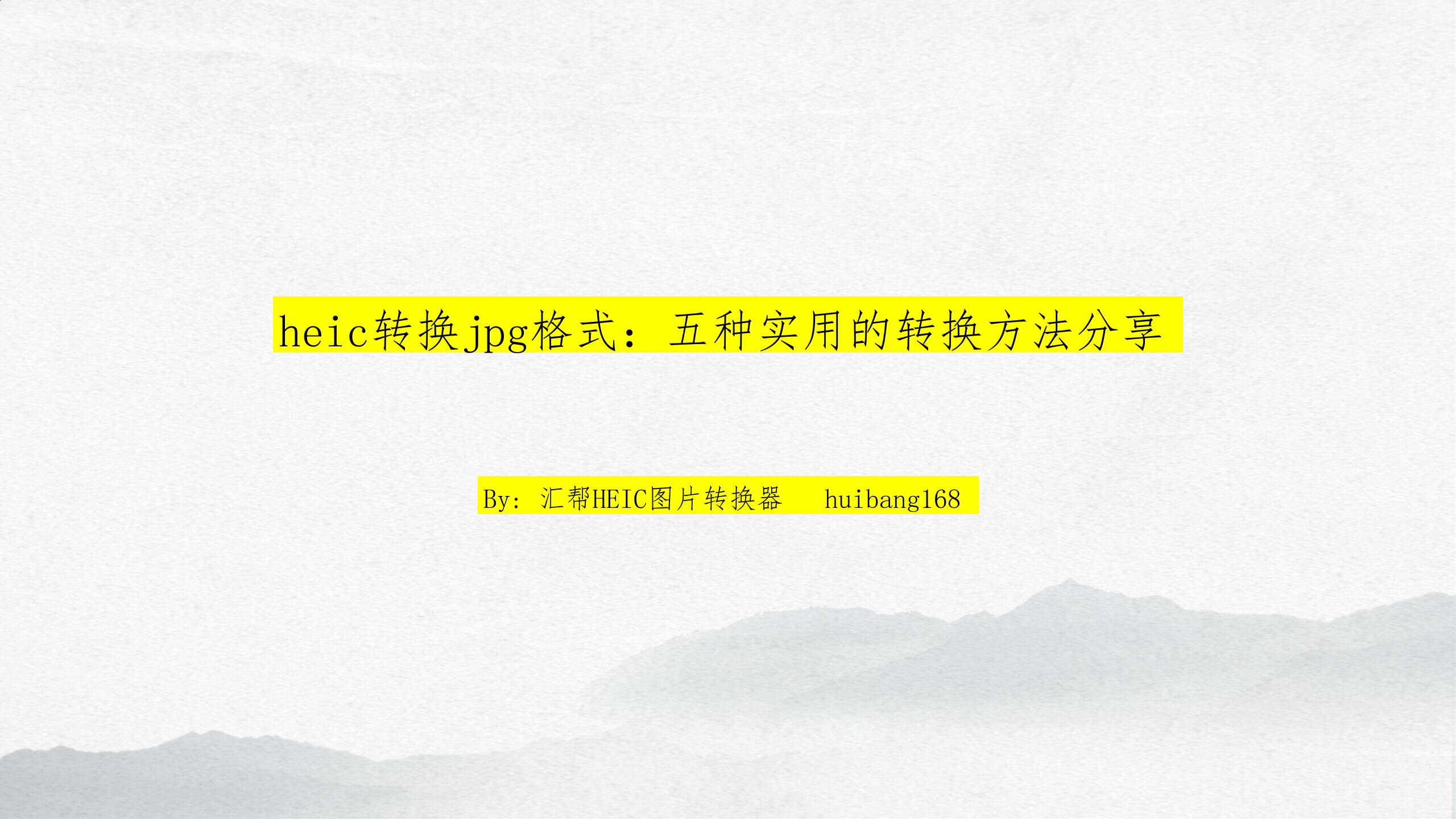
汇帮HEIC图片转换器是一款专门用于转换 HEIC 文件到 JPG 或 PNG 格式的软件。它拥有批量转换功能,可以一次性处理多个文件,大大提高效率。
1. 从汇帮科技官网下载并安装“汇帮HEIC图片转换器”软件。
软件名称:汇帮HEIC图片转换器
下载地址:https://www.huibang168.com/download/wGnPm8JNWOlq
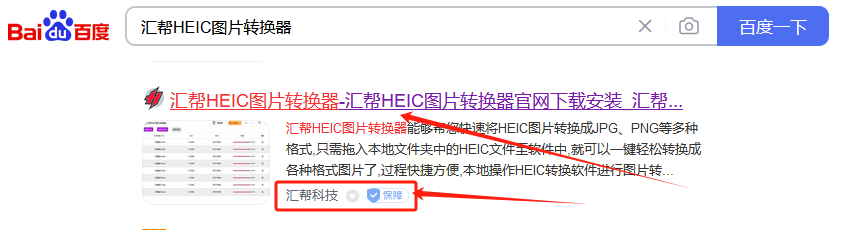
2. 打开软件后,点击“添加文件”按钮选择需要转换的 HEIC 文件,或者点击“添加文件夹”将整个文件夹内的图像添加到软件中。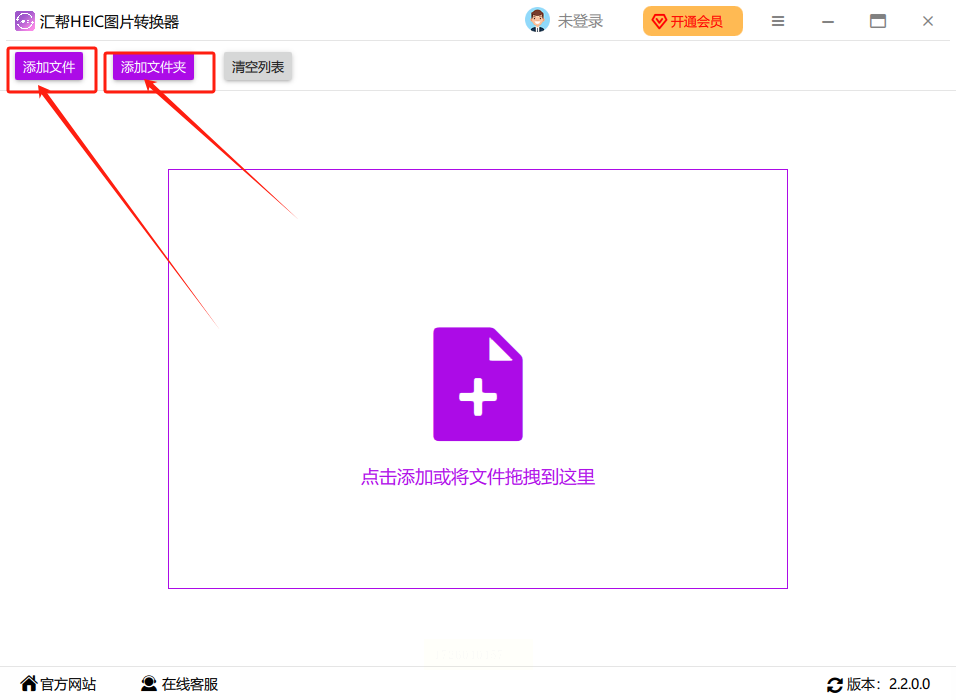
3. 在界面左下角设置导出格式为 JPG,也可以选择其他格式如 PNG 等。同时,设置输出文件夹保存位置。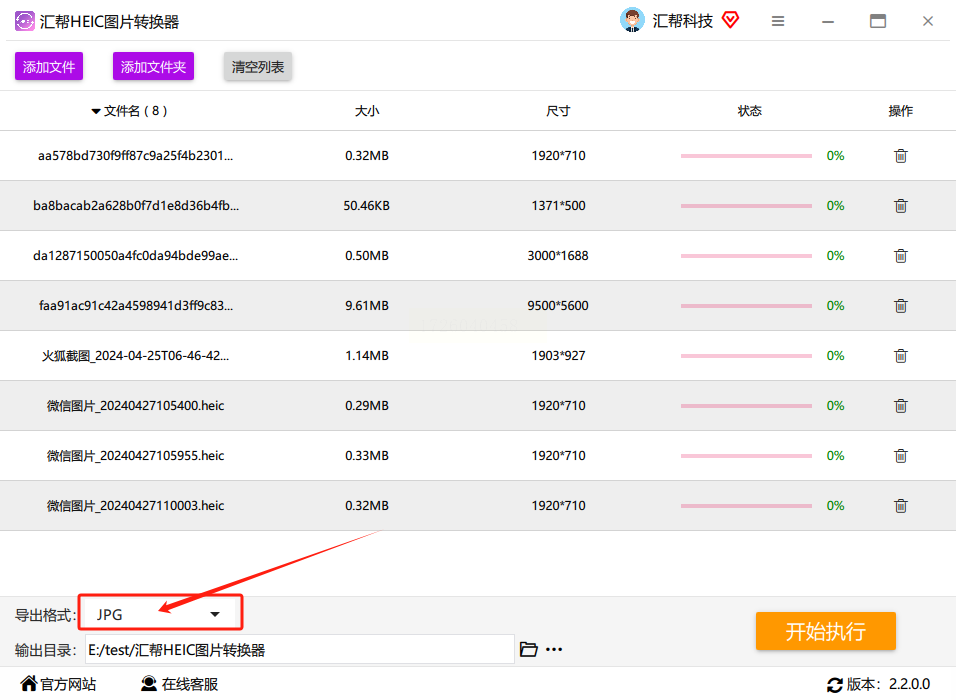
4. 点击右下角黄色按钮“开始运行”,等待进度条完成,转换完成后软件会自动打开输出文件夹,您可以在里面找到所有转换后的 JPG 文件。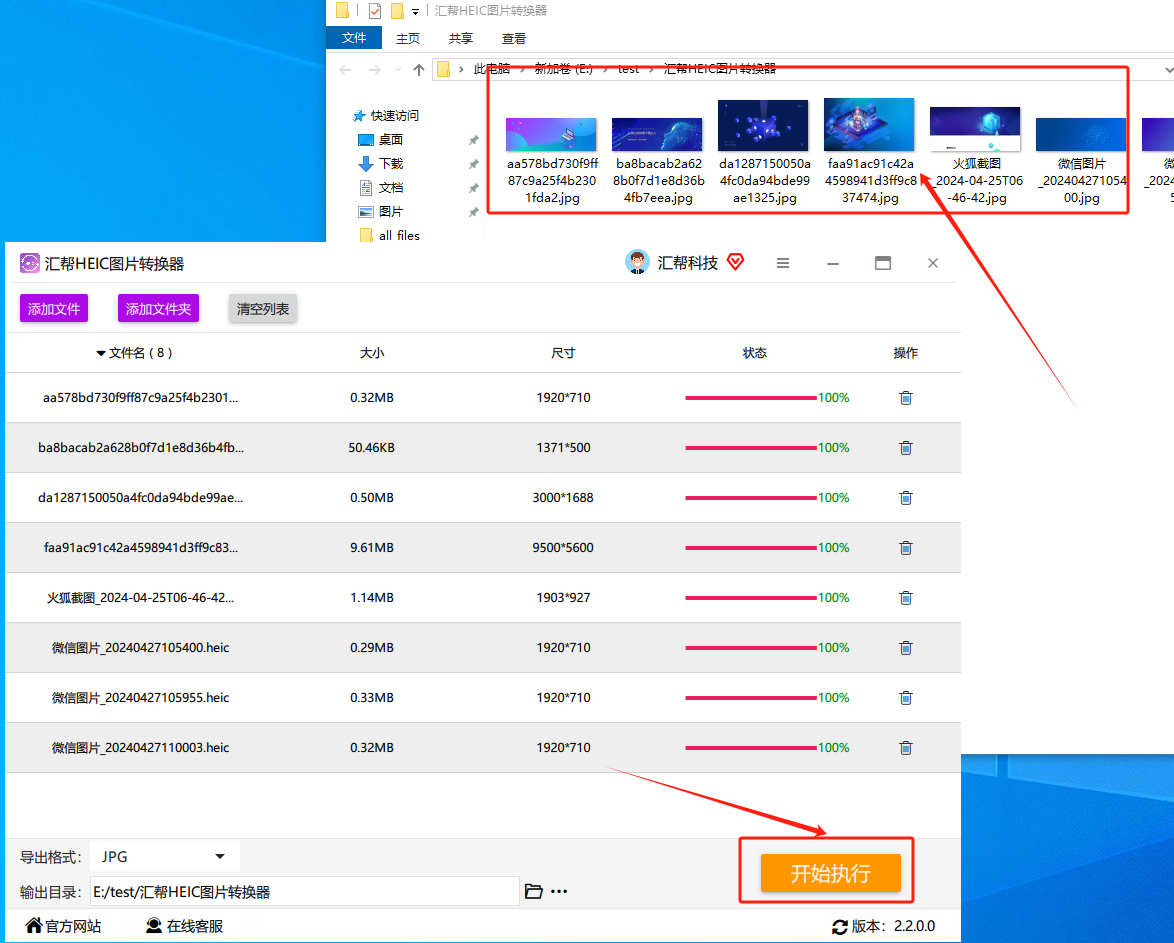
Eirddsoft HEIC转换器是一个功能强大的工具,可以灵活控制转换参数。
1. 安装并打开 Eirddsoft HEIC转换器后,点击“添加HEIC”按钮选择目标 HEIC 图像文件或文件夹。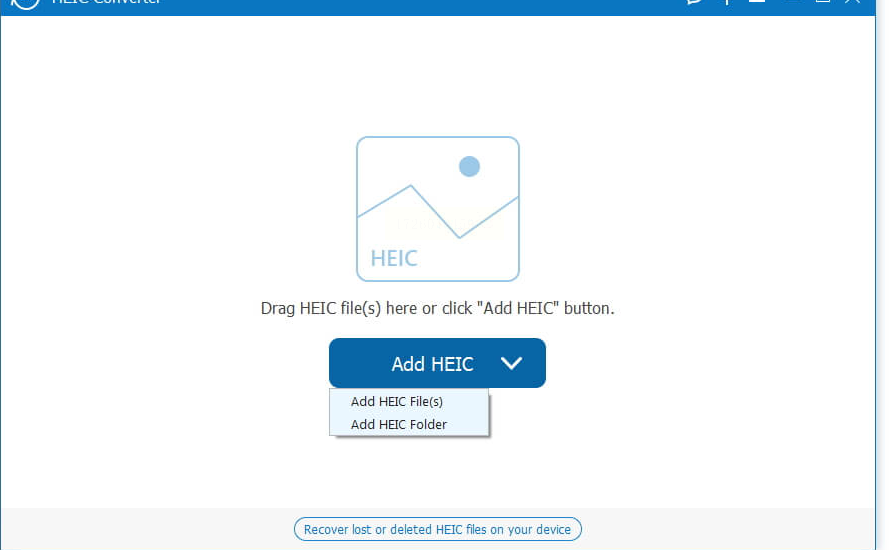
2. 在软件右侧设置 “格式” 为 JPG/JPEG,如果需要保持透明度,请选择 PNG 格式。您可以根据需求调整其他参数。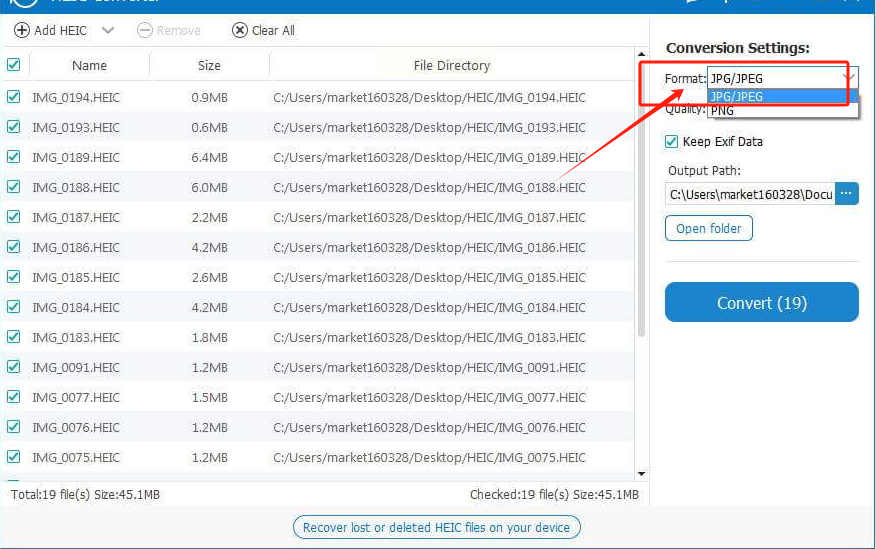
3. 设置输出文件夹路径,然后点击“convert”按钮开始转换。转换完成后,您将在指定文件夹中找到生成的 JPG 文件。
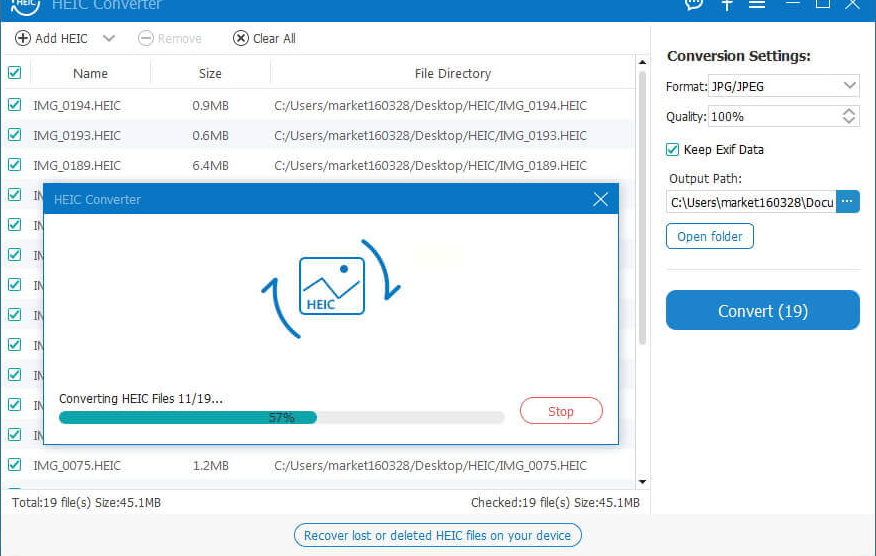
在线 HEIC 转 JPG 转换工具无需安装软件,只需连接网络即可使用。需要注意的是,在使用在线工具时要确保上传图片安全,避免泄露隐私信息。
1. 打开浏览器并搜索“HEIC 转 JPG 在线转换器”,选择一个可靠的网站。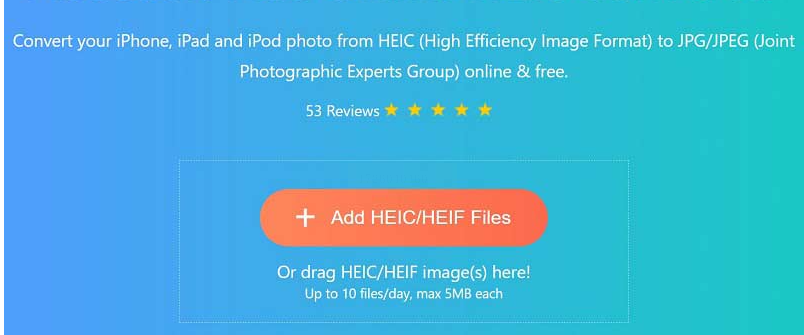
2. 点击“添加 HEIC 文件”按钮,选择电脑上需要转换的 HEIC 图片文件。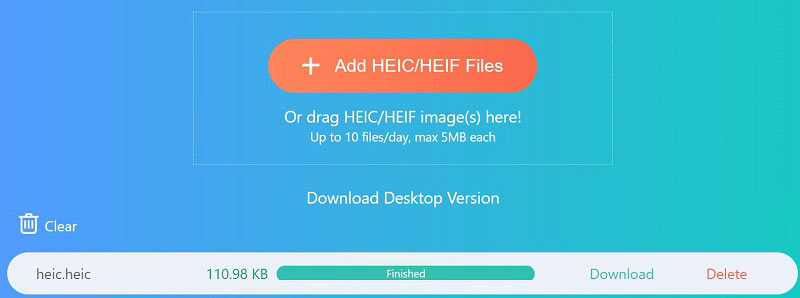
3. 网页会自动开始转换操作,转换完成时进度条会显示 100%,您可以点击下载按钮保存转换为 JPG 格式的文件。
iPhone 手机本身支持将 HEIC 格式的图片转换成 JPG 格式:
1. 打开 “照片” 应用,选择需要转换的 HEIC 图片文件。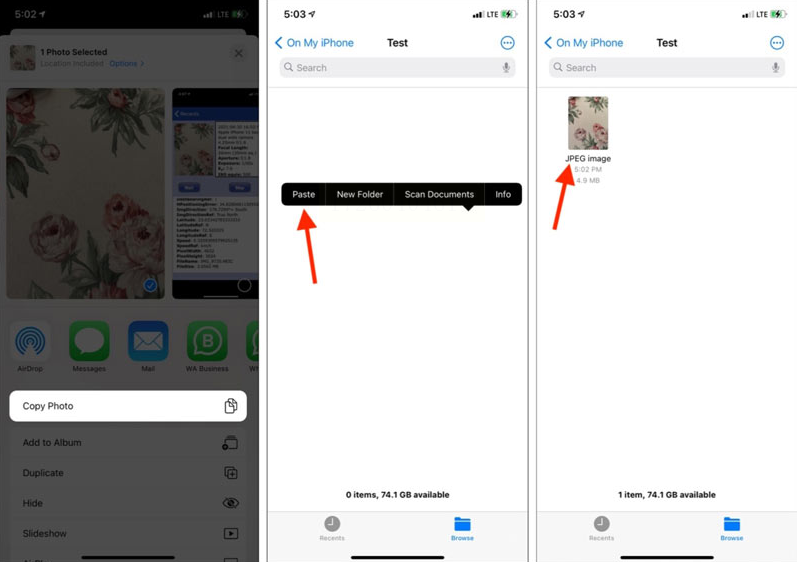
2. 切换到 “文件” 应用,找到“我的iPhone”文件夹,您也可以创建新文件夹来存储转换后的图片。
3. 长按屏幕,将 HEIC 图像从 iPhone 的 Photos 应用移动到新的位置。这会自动将 HEIC 格式转换为 JPG 格式。
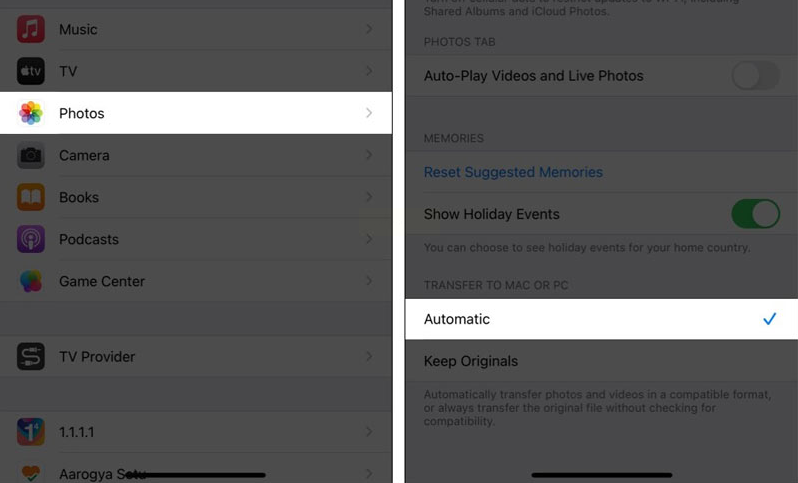
4. 将转换后的图片传输回照片应用或者保存它们在文件应用程序中。
优速HEIC图片转换器不仅能快速、安全地将 HEIC 文件转换成 JPG,它还可以帮助您:
1. 批量处理大量图片,提高工作效率。
2. 灵活设置输出文件夹路径,方便管理文件。
3. 保持原始图像质量,确保转换后的 JPG 图片清晰美观。
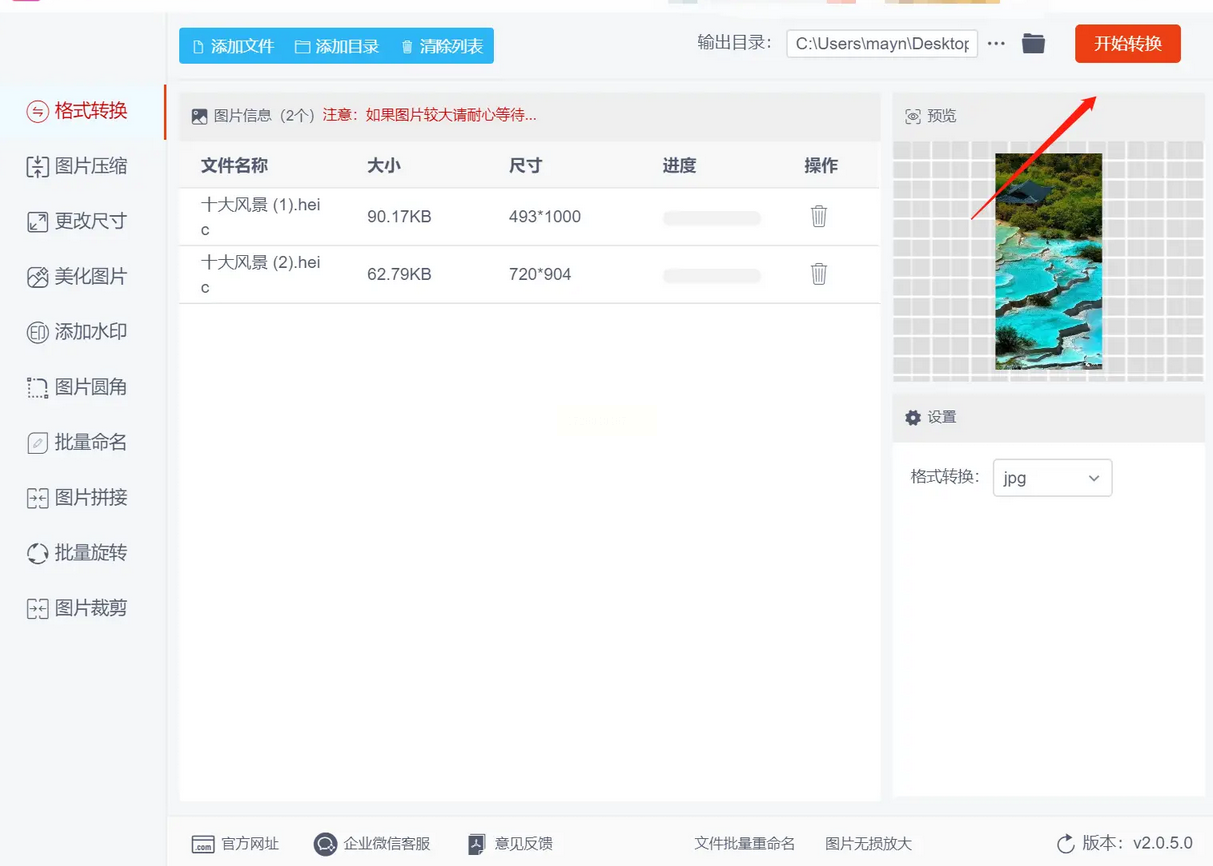
无论您选择哪种方法进行转换,都可以轻松地将您的HEIC图像转换为更为通用的JPG格式,让您的照片可以被更广泛地分享和欣赏。
如果想要深入了解我们的产品,请到 汇帮科技官网 中了解更多产品信息!
没有找到您需要的答案?
不着急,我们有专业的在线客服为您解答!

请扫描客服二维码